制作u盘重装系统win10,u盘重装系统win10详细步骤和方法
发布时间:2025-09-11 10:39:18
制作u盘重装系统win10并不难,甚至是很多人都会选择的方法,因为它具备更高的稳定性和成功率。很多用户在遇到系统崩溃、黑屏或频繁蓝屏时,往往第一时间想到“重装系统”。而在众多重装方式中,U盘启动盘以其灵活和高成功率被广泛应用。与网络重装相比,它不依赖于网络环境,即便电脑完全无法进入系统,也可以通过U盘完成安装。今天就来看看u盘重装系统win10详细步骤和方法。

一、重装系统所需的工具
1、激活系统的工具
2、系统版本:windows 10专业版
3、装机工具:电脑店u盘启动盘制作工具(点击红字下载)
二、重装系统的准备工作
1. 选择合适的 U 盘
容量要求:确保 U 盘容量为 8GB 或以上,建议选择质量较好的品牌 U 盘,以减少制作启动盘过程中出现的错误。
格式化 U 盘:在制作启动盘前,将 U 盘格式化为 FAT32 或 NTFS 文件系统,确保没有重要数据存留。
2. 获取官方安装镜像
优先官方渠道:通过微软官方网站获取 Windows 系统镜像(ISO 文件),避免使用来路不明的镜像,防止潜在的安全风险。
确认系统版本:根据需求选择合适的版本(例如家庭版、专业版)以及对应的架构(32 位或 64 位)。
3.保留重要数据
备份重要资料:在安装系统前,备份当前存储设备中的重要数据,避免安装过程中因分区或格式化操作导致数据丢失。
三、重装系统过程
1、制作u盘启动盘
a. 百度搜索【电脑店】进入官网,将栏目切换到【下载中心】,点击【立即下载】,即可下载u盘启动盘制作工具。
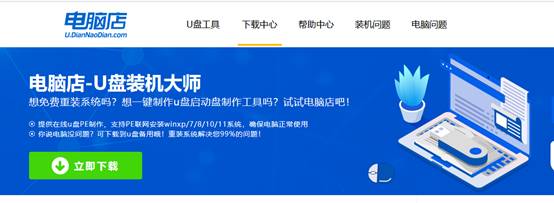
b. 下载之后解压,插入一个8G以上的u盘,双击打开电脑店的程序。
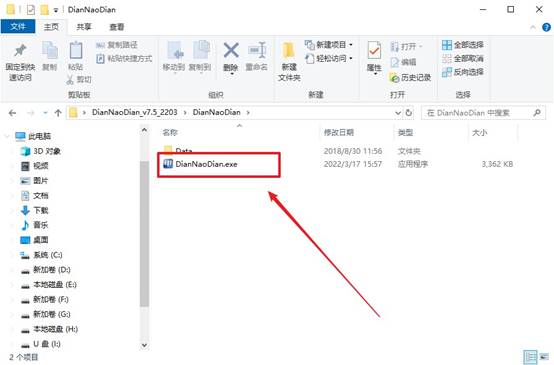
c. 工具会自动识别u盘,默认【启动模式】和【分区格式】,点击【全新制作】。
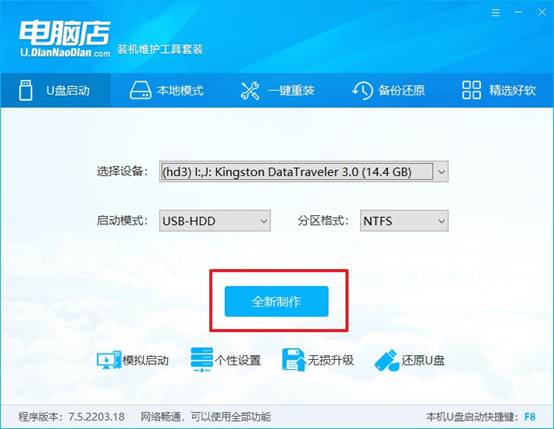
d.等待制作,完成后会有提示框提示。
2、设置u盘启动
a. 百度搜索【电脑店】,进入官网首页后可输入电脑类型和品牌,查询u盘启动快捷键。
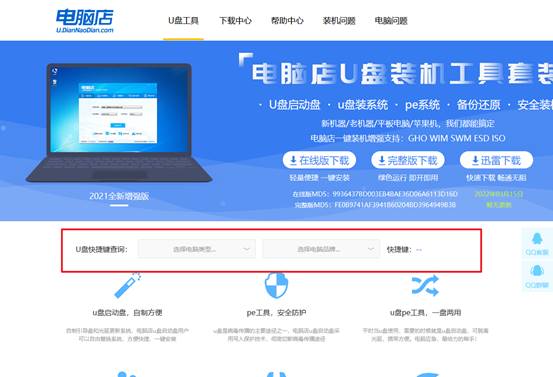
b.插入启动盘,开机或重启后,按u盘启动快捷键进入启动项设置界面,其实这在开机页面也有提示,大家可留意一下。
c. 在弹出的窗口中选择u盘选项,回车即可。
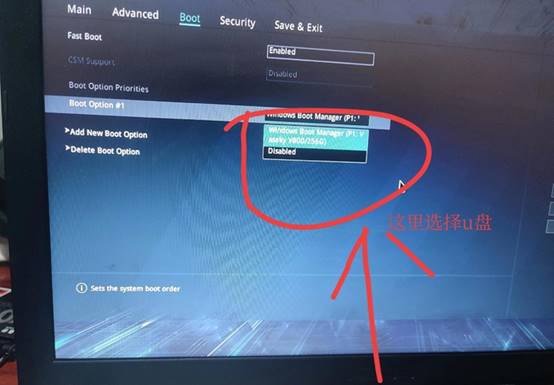
d. 再次重启后,电脑会进入电脑店winpe主菜单,新机型电脑选择【1】,旧机型选择【2】,回车。
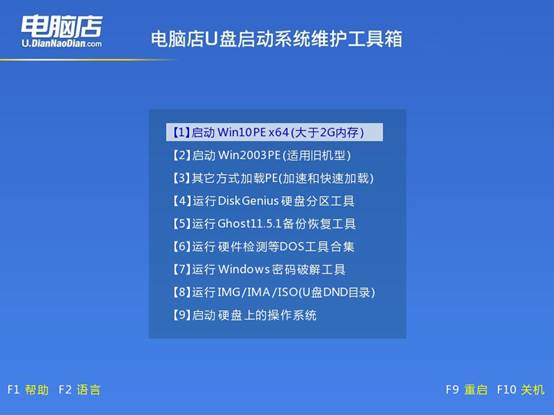
3、u盘装系统
a. 设置u盘启动后即可进入电脑店winpe,打开【电脑店一键装机】,如下图所示:
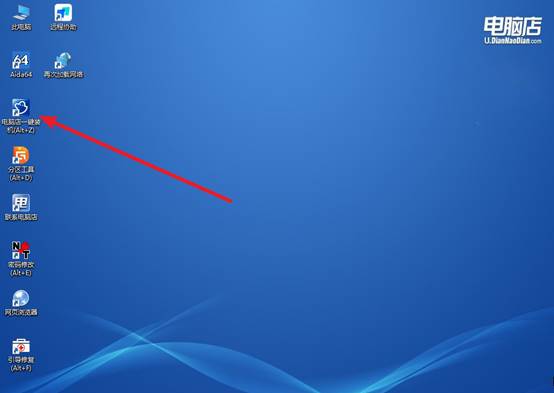
b. 在界面中,根据提示完成重装前的设置,点击【执行】。
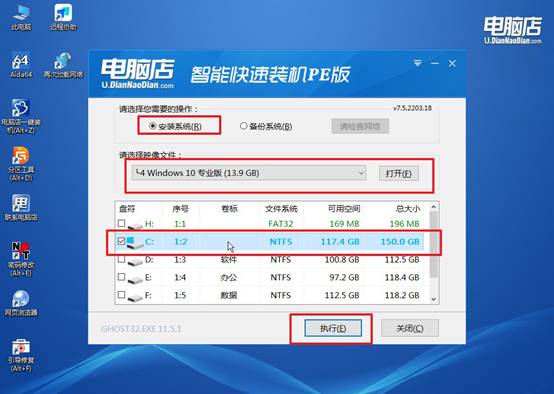
c. 接下来会进入还原设置和系统安装阶段,记得安装好了之后重启电脑。
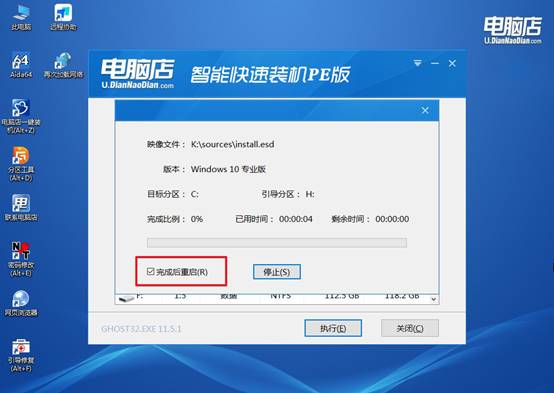
d. 重启后电脑会进入系统部署阶段,等待几分钟即可进入系统桌面了!
四、重装系统相关内容
电脑装系统时键盘鼠标都不能动?
1、换 USB 接口
USB 3.0 接口(蓝色) 有时在 WinPE 或旧系统环境下无法识别。尝试将键盘鼠标插入 USB 2.0 接口(黑色)。特别是老旧主板或者 BIOS 模式为 Legacy 时,USB 3.0 驱动可能缺失。
2、启用 Legacy USB / 关闭安全启动
进入 BIOS/UEFI 设置(开机按 F2 / Del / F12 等按键)。找到 USB Configuration / Legacy USB Support:设置为 Enabled(启用)。
若是新电脑,安全启动(Secure Boot)可能阻止非签名驱动:BIOS → Security → Secure Boot → Disable(禁用)。保存并退出 BIOS,重启安装。
3、使用兼容的键盘鼠标
有些无线键盘鼠标或蓝牙设备在安装界面无法使用。
解决方法:换 有线 USB 键盘鼠标。临时用 触控板(笔记本) 或 触屏(台式触屏)。
现在,你知道u盘重装系统win10详细步骤和方法了吧。而且,你可以提前把需要的系统版本写入U盘,无论是Win7、Win10还是Win11,都能根据需求选择。整个过程几乎都有可视化引导,即使是新手小白也能完成。正因如此,U盘装系统才逐渐成为最受大众欢迎的电脑维护方案。
